Aplikacja udostępnia możliwość otworzenia pliku PDF, jako tło aplikacji. Przykładową sytuacją, która pozwala wykorzystać tą możliwość, jest przypadek, gdzie wykładowca przeprowadził całe zajęcia w programie EduLink, zapisał je do pliku PDF, a na następnych zajęciach, chce kontynuować swoją pracę, rozpoczynając od etapu, na którym skończył.
W celu otworzenia dokumentu PDF jako tło, należy nacisnąć przycisk „Otwórz Pdf jako tło”, który znajduje się w menu, widocznym po podłączeniu długopisu.
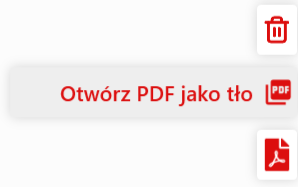
Następnie konieczne jest zaakceptowanie komunikatu, który informuje nas o konieczności usunięcia zawartości wszystkich stron, które obecnie są wypełnione.
Otworzy się okno systemu Windows, gdzie należy wybrać plik PDF, który chcemy zaimplementować jako tło, oraz kliknąć „Otwórz”.
Tło zostanie zaimplementowane natychmiastowo, w kolejności, która jest zgodna z wybranym dokumentem.
Pierwszą rzecz, jaką należy zrobić, po dodaniu dokumentu jako tło, to narysowanie na fizycznej kartce z kropkami, małej kropki; dzięki temu zsynchronizujemy pierwszą stronę z kartką, na której narysowaliśmy kropkę. Następnie, jeżeli chcemy zsynchronizować drugą kartkę, musimy narysować kropkę, na następnej fizycznej kartce z kropkami. Od tego momentu posiadamy synchronizowane dwie kartki, wraz z tłem wybranego dokumentu PDF. Dopiero od tego momentu, możemy używać nawigacji między stronami.
Należy pamiętać, że synchronizacja następnej strony PDF, odbywa się poprzez narysowanie kropki, na nowej fizycznej kartce, nieużytej w trakcie obecnej sesji.
Przy zapisie pliku, zostanie nałożone wybrane tło.